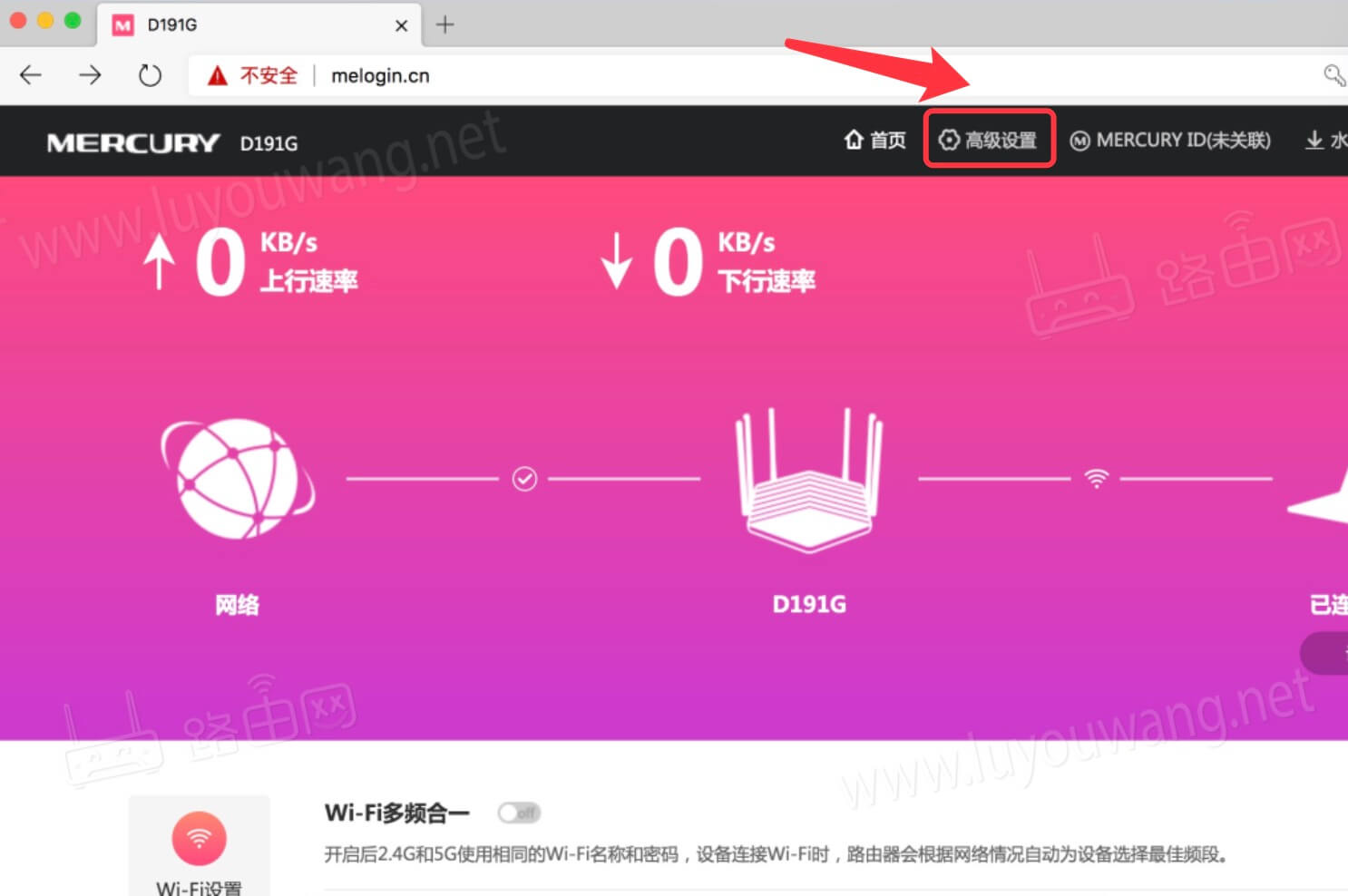你是否希望通过 Botlobbies VPN 找到更理想的《使命召唤》或其他游戏大厅,却发现自己被 Xfinity 的路由器限制住了?这是一个非常普遍的困扰。许多玩家发现,他们无法像在其他路由器上那样,直接在 Xfinity 提供的网关设备上安装或配置 VPN。
但别担心,这并不意味着你无法实现目标。快连VPN将深入探讨问题的根源,并为你提供两种真实有效的方法,让你能够在 Xfinity 网络环境下,成功地为你的游戏主机(PlayStation, Xbox)或整个家庭网络用上 Botlobbies 快连 VPN。
核心问题:为什么不能直接在 Xfinity 路由器上安装 VPN?
要解决问题,首先要理解其根源。Xfinity 提供给用户的通常是“网关”(Gateway)设备,它集成了调制解调器(Modem)和路由器(Router)的功能。这些设备为了简化用户操作和方便运营商管理,其固件(Firmware)功能非常有限,主要存在以下两个障碍:
- 锁定的固件: Xfinity 网关的操作系统是封闭的。你无法像在华硕(ASUS)、网件(Netgear)的某些高端型号上那样,刷入 DD-WRT、OpenWrt 或 Merlin 等支持高级功能的第三方固件。
- 缺少 VPN 客户端功能: 即使是原生固件,它也没有内置 VPN 客户端功能。这意味着它本身不支持建立到 VPN 服务器(如 Botlobbies 提供的服务器)的 OpenVPN 或 WireGuard 隧道。它只可能支持 VPN Passthrough,但这仅仅是允许网络内的设备自己连接 VPN,而不是让路由器本身成为 VPN 客户端。
简单来说,你的 Xfinity 路由器没有能力运行 Botlobbies 的 VPN 连接。因此,我们需要采用一些“曲线救国”的策略。
方法一(最简单):通过 Windows PC 或 Mac 共享 VPN 连接
这是最快捷、成本最低的方法,尤其适合只需要为一台游戏主机(如 PS5 或 Xbox)提供 VPN 连接的玩家。其原理是让你的电脑先连接到 Botlobbies VPN,然后通过网线将这个“已受 VPN 保护”的网络连接共享给你的游戏机。
操作步骤 (以 Windows 11 为例):
- 准备工作:确保你的电脑有一根网线,并且同时可以通过 Wi-Fi 或另一根网线连接到你的 Xfinity 路由器。
- 安装并连接 Botlobbies VPN:在你的电脑上下载并安装 Botlobbies 的快连 VPN 客户端。打开它,并连接到你想要的游戏区域服务器(例如,埃及、土耳其等)。
- 打开网络连接设置:在 Windows 搜索栏中输入“ncpa.cpl”并按回车,这将直接打开“网络连接”窗口。
-
找到 VPN 适配器:你会看到多个网络连接图标,包括你的 Wi-Fi/以太网卡和 Botlobbies 创建的虚拟网络适配器(通常会带有“TAP-Windows Adapter”或类似标识)。
- 配置共享:
- 右键点击 Botlobbies 的 VPN 适配器,选择“属性”。
- 切换到“共享”选项卡。
- 勾选“允许其他网络用户通过此计算机的 Internet 连接来连接”。
- 在“家庭网络连接”下拉菜单中,选择你将用来连接游戏主机的那个物理以太网端口。
- 点击“确定”保存设置。
- 物理连接:用网线将你的电脑以太网端口和你的 PlayStation 或 Xbox 连接起来。
- 配置游戏主机:在你的游戏主机上,进入网络设置,选择“有线连接”或“LAN Cable”,并使用自动设置。主机将自动从你的电脑获取 IP 地址,此刻它的所有网络流量都将通过你电脑上的 Botlobbies VPN 传输。
此方法的优缺点:
- 优点:免费(无需额外硬件)、设置相对简单、灵活,可以随时开关。
- 缺点:电脑必须一直开着才能玩游戏、可能会对电脑性能有轻微影响、连接稳定性依赖于你的电脑。
方法二(最佳长期方案):使用支持 VPN 的二级路由器
这是最稳定、最强大的解决方案,可以将你的整个家庭网络或特定设备都置于 Botlobbies VPN 的保护之下。原理是将 Xfinity 网关设置为“桥接模式”(Bridge Mode),使其只充当调制解调器,然后连接一个功能强大的、原生支持 VPN 客户端的路由器。
操作步骤:
-
获取 VPN 配置文件:这是关键一步。你需要从 Botlobbies 获取 OpenVPN 配置文件(通常是
.ovpn文件)和相应的登录凭据。如果 Botlobbies 只提供专用客户端而不提供.ovpn文件,则此方法不可行。请务必先与 Botlobbies 官方确认他们是否支持 OpenVPN 手动配置。 -
购买一个 VPN 路由器:选择一个明确支持 OpenVPN 客户端功能的路由器。推荐品牌和型号包括:
- 华硕 (ASUS):大部分华硕路由器(尤其是带 “RT-AX” 或 “RT-AC” 型号的)在原生固件中就内置了非常易用的 OpenVPN 客户端。
- 刷了 DD-WRT/Tomato/OpenWrt 固件的路由器:例如某些型号的 Netgear 或 Linksys 路由器。这需要更强的动手能力。
-
开启 Xfinity 网关的桥接模式:
- 登录到你的 Xfinity 网关管理页面(通常是
10.0.0.1)。 - 找到名为“Bridge Mode”的选项并启用它。这会关闭 Xfinity 设备的 Wi-Fi 和路由功能。设备可能会重启。
- 注意: 启用桥接模式后,只有一个以太网端口会工作。
- 登录到你的 Xfinity 网关管理页面(通常是
- 连接新路由器:用网线将 Xfinity 网关上那个唯一工作的端口,连接到你的新华硕(或其他)路由器的 “WAN” 或 “Internet” 端口。
-
在新路由器上配置 VPN:
- 连接到你的新路由器的管理界面(地址通常在路由器底部标签上,如
192.168.1.1或router.asus.com)。 - 在设置菜单中找到“VPN” -> “VPN 客户端”选项。
- 点击“添加配置文件”,选择“OpenVPN”标签页。
- 上传你从 Botlobbies 获取的
.ovpn文件,并输入用户名和密码。 - 保存并激活该 VPN 连接。一旦连接成功,所有连接到这个新路由器的设备(无论是有线还是无线)都将通过 Botlobbies VPN 上网。
- 连接到你的新路由器的管理界面(地址通常在路由器底部标签上,如
此方法的优缺点:
- 优点:一劳永逸、性能稳定、覆盖全家设备、无需一直开着电脑。
- 缺点:需要额外购买路由器的成本、设置过程相对复杂、要求 Botlobbies 提供
.ovpn配置文件。
常见问题解答 (FAQ)
- 问:使用 VPN 会不会让我的游戏延迟(Ping)变得很高?
- 答:会的。任何 VPN 都会因为数据需要绕道而增加延迟。关键在于权衡:你愿意为了进入特定的“机器人大厅”而牺牲多少延迟。连接到地理位置上离你较近的 Botlobbies 服务器可以最大限度地减少延迟增加。例如,如果你在美国,连接到欧洲服务器的延迟会远高于连接到南美服务器。
- 问:这样做是否违反 Xfinity 或游戏开发商(如动视)的服务条款?
- 答:对于 Xfinity 来说,使用 VPN 是完全合法的,他们并不关心你的流量内容。对于游戏开发商,使用 VPN 来改变地理位置以利用 SBMM(基于技能的匹配机制)处于灰色地带。虽然大规模封禁的案例很少,但风险始终存在。请自行承担使用风险。
- 问:如果 Botlobbies 不提供 .ovpn 配置文件怎么办?
- 答:如果他们不提供,那么你就无法使用“方法二”。你将只能选择“方法一”,即通过 PC/Mac 共享连接。在购买 VPN 服务前,确认其是否支持手动 OpenVPN 配置至关重要。
总结与最终建议
尽管 Xfinity 的路由器本身不支持 Botlobbies VPN,但这并不意味着你无路可走。
- 对于寻求快速、低成本解决方案的玩家,通过电脑共享连接(方法一) 是完美的选择。它能让你在几分钟内就为游戏主机挂上 VPN。
- 对于追求稳定、长效和全屋覆盖的用户,投资一个支持 VPN 的二级路由器(方法二) 是最理想的方案,前提是你能从 Botlobbies 获得必要的
.ovpn配置文件。
根据你的预算、技术能力和具体需求,选择最适合你的方法。现在,你已经掌握了所有必要的知识,是时候去配置你的网络,享受更轻松愉快的游戏对局了!